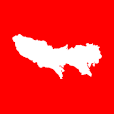メッセージボード
ユーザ同士の簡易的なメッセージ機能詳細設定
詳細設定コメントを全件表示する
NG設定
リスト、コメントに表示させたくない「ユーザID」の設定- 01.
- 02.
- 03.
- 04.
- 05.
- 06.
- 07.
- 08.
- 09.
- 10.
- 11.
- 12.
- 13.
- 14.
- 15.
- 16.
- 17.
- 18.
- 19.
- 20.
- 21.
- 22.
- 23.
- 24.
- 25.
- 26.
- 27.
- 28.
- 29.
- 30.
- 31.
- 32.
- 33.
- 34.
- 35.
- 36.
- 37.
- 38.
- 39.
- 40.
- 41.
- 42.
- 43.
- 44.
- 45.
- 46.
- 47.
- 48.
- 49.
- 50. 設定
- 01.
- 02.
- 03.
- 04.
- 05.
- 06.
- 07.
- 08.
- 09.
- 10.
- 11.
- 12.
- 13.
- 14.
- 15.
- 16.
- 17.
- 18.
- 19.
- 20.
- 21.
- 22.
- 23.
- 24.
- 25.
- 26.
- 27.
- 28.
- 29.
- 30.
- 31.
- 32.
- 33.
- 34.
- 35.
- 36.
- 37.
- 38.
- 39.
- 40.
- 41.
- 42.
- 43.
- 44.
- 45.
- 46.
- 47.
- 48.
- 49.
- 50. 設定
- 01.
- 02.
- 03.
- 04.
- 05.
- 06.
- 07.
- 08.
- 09.
- 10.
- 11.
- 12.
- 13.
- 14.
- 15.
- 16.
- 17.
- 18.
- 19.
- 20.
- 21.
- 22.
- 23.
- 24.
- 25.
- 26.
- 27.
- 28.
- 29.
- 30. 設定
- 01.
- 02.
- 03.
- 04.
- 05.
- 06.
- 07.
- 08.
- 09.
- 10.
- 11.
- 12.
- 13.
- 14.
- 15.
- 16.
- 17.
- 18.
- 19.
- 20.
- 21.
- 22.
- 23.
- 24.
- 25.
- 26.
- 27.
- 28.
- 29.
- 30. 設定
空想鉄道 について
空想の鉄道路線、鉄道会社を作成できるサイトです。 開通が望まれる新線や、頭に描いた空想電車、ちょっとした思い付きなど、自由にご使用ください。 登録された鉄道には、コメントする事が可能ですので、ディスカッションの場としても活用ください。 当サイトはリンクフリーです。
空想鉄道 利用上の注意
路線の登録、コメント書込、掲示板への投稿していただいた内容は、 基本的に登録後の削除依頼には応じられませんので、 内容を良く確認の上、実施してください。
個人が特定できる書込みや、特定個人への誹謗・中傷、公の秩序又は善良の風俗に反する内容など、 管理人の判断で、特例として削除を実施する場合があります。(判断のベース) そのような場合の削除依頼については、 メールにて申請してください。 削除を実施する、しないに関わらず、対応結果の連絡はいたしませんので、ご了承ください。
また、いわゆる荒し行為に対しては書き込み削除(一部削除、全削除)、読込速度制限、アクセス禁止などの対応を行う場合があります。 これらの対応は事前連絡なしに管理人の独断で実施します。 荒らしの通報についても メールにて申請してください。 こちらも対応結果の連絡・公表はいたしませんので、ご了承ください。
空想鉄道 操作説明
空想鉄道には、以下の5画面があります。
- マップ作成画面:サイトトップ画面、メニュー「新規作成」から呼び出し
- マップ参照画面:リスト・コメントから呼び出し
- リスト画面 :メニュー「リスト」から呼び出し
- コメント画面 :メニュー「コメント」から呼び出し
- 掲示板画面 :メニュー「掲示板」から呼び出し
- 操作説明画面 :メニュー「操作説明」から呼び出し
マップ作成画面
路線の作成
- 地図上を左クリック(以下:クリック)することで、マーカー(□)が作成されます。
- 2ヶ所めのクリックを行うと、マーカーとマーカーの間に線が引かれます。
(中間点に半透明のマーカーが作成されます。これを仮想マーカーと呼びます。) - クリックを繰り返すことで、線を描写する事ができます。
- 逆向きにラインを延ばしたい場合は、「リバース」ボタンをクリックしてください。
- 右下にある+、ーで、地図のズームが可能です。
- 左下にあるレイヤーボタンで、地図モードの変更が可能です。
- 路線マークをクリックする事で、路線の色・種類などの変更ダイアログが表示されます。変更できる属性は以下の通りです。
- 略称:路線のナンバリング文字
- ロック:ONにすると、ラインをクリックしてもActive状態にならなくなります
- 色:ラインの色。右のカラーサークルをクリックするか、色コードを入力してください
- 線種:ラインの種類。通常の場合のみ以下の透過・幅が設定できます
- 透過:ラインの透明度。
- 幅:ラインの幅。
- 矢印:端点を矢印にできます。
- 地点:駅の形状をカスタマイズできます。
- ラベル:ラベルの形状をカスタマイズできます。
- 路線名の横にある「...」ボタンをクリックする事で、別の地図の路線をコピーできます。
読み込みしたいmapnoを指定後、表示された路線を選択し、読み込みボタンをクリックしてください。
※追加統合をチェックすると、既存の路線への統合ができます。
※番号の前にアルファベットをつける事で別サイトの路線を読み込めます。(A:空想鉄道、B:空想道路、C:空想地図、Z:空想旧鉄、@:空想別館)
路線の修正
- マーカーは、マウスでドラッグすることで、場所を移動することが可能です。
- 仮想マーカーをドラッグすることで、新たなマーカーが作成され線を曲げることができます。
- マーカーは以下の方法で削除する事ができます。
- マーカーを選択状態(マーカーをクリックし色が赤くなった状態)にし、「点削除」ボタンをクリックする。選択されたマーカーが削除されます。(複数削除可能)
- マーカーが選択されていない状態で、「点削除」ボタンをクリックする。(最終マーカーが削除されます。)
- 削除したいマーカーを右クリックする。
- 路線をを削除する場合は、「路線削除」ボタンをクリックしてください。
駅の設定
- 駅は以下の方法で設定する事ができます。
- マーカーを選択状態(マーカーをクリックし色が赤くなった状態)にし、「駅設定」ボタンをクリックする。選択されたマーカーが駅になります。(複数設定可能)
- マーカーが選択されていない状態で、「駅設定」ボタンをクリックする。(最終マーカーが駅になります。)
- 設定を行うと、駅情報エリアに駅情報の行が作成されます。
- 駅情報の行をクリックすると、地図上に入力した文字列のラベルが表示されます。
- ラベルを消去するには、駅情報の行をもう1度クリックします。
- ラベルをクリックすると、位置がスライドします。線と重なる場合に活用ください。 なお1周すると、ラベルは縦書きになります。
地図の保存
- 地図データは、保存が可能です。「保存」ボタンをクリックしてください。
- 表示されたダイアログボックスに、登録者名、コメント、更新キーを入力し、「登録」ボタンをクリックしてください。 コピーの可否、コメント書き込みの可否も選択できます。
- 説明に以下の文字列を入力すると、自動的にリンクの設定がされます。
- URL:記載したURLへのリンクが設定されます。
- No.数字:該当の地図へのリンクが設定されます。
- #文字列:#文字列を説明に含む地図の一覧を表示します。(ハッシュタグ)
- データチェックで問題がなければ、地図データが保存され、マップ参照画面が呼び出されます。
※更新キーは地図を後で更新する場合に必要となります。更新キーを入力しないと更新ができなくなります。 - 地図の名称に「工事中」が含まれている場合は、地図の閲覧・更新に更新キーの入力が必要となります。
- 登録時に地図モードを選択する事で表示される地図の形式が変わります。
- 地図の更新時には、「複製保存」のチェックボックスが表示されます。チェックを行うと新しい地図として保存されます。
地図の削除
- 登録された地図を削除する場合は、地図の更新時に名称を 削除 として、保存してください。
- 管理人に連絡をいただいても、本人確認ができないため、削除は行いません。
その他
- 機能設定(歯車)ボタンをクリックすると、各種機能の設定が可能です。
- グリッド線の表示、グリッドへのマーカー位置の補正を設定できます。
- 曲線ポイント数では、カーブ機能の滑らかさを設定できます。
- 地名入力支援を設定することで、自動的に住所が入力されるようになります。
- カーブ(紫色の曲線)ボタンをクリックすると、カーブの作成支援を行えます。
- 1点のみを選択状態にして、カーブボタンをクリックすると、灰色の曲線がプレビューされます。
- マーカーをドラッグする事で曲線を微調整できます。
- マーカーの選択を解除することで、曲線を確定できます。(機能設定の曲線ポイント数に応じでマーカーが設定されます。)
- 範囲選択(点線の四角)ボタンをクリックすると、指定した範囲のマーカーの選択が行えます。
- 1回クリックした場合(点線が赤くなった状態)は、指定した範囲のマーカーのみが選択状態になります。
- 2回クリックした場合(内部が赤く塗られた状態)は、既に選択されたマーカーに、指定した範囲のマーカーが追加で選択状態になります。
マップ参照
地図の表示
- リスト画面、コメント一覧画面などで、地図のリンクをクリックすることで、地図が表示されます。
- 地図登録者、コメント登録者にはIDが付与されていますが、同IDが同ユーザであると保証するものではありません。
- 駅情報の行をカーソルを合わせると、該当の駅数、が赤くなります。
- 駅情報の行を、PCではダブルクリック、スマホ・タブレットではロングタップすることで、該当の駅数、を中心になるように移動します。
- 地図のズーム・移動・航空写真への変更などは、Google Mapのマニュアルを参照ください。
ラベル表示方法変更
- ボタンをクリックすることで、ラベルの表示方法を変更できます。
- クリックするごとに「通常」⇒「全表示」⇒「全消去」⇒「駅○縮小」⇒「路線のみ」⇒「選択のみ」に表示モードが変わります。
コメント書き込み
- コメント書込ボタンをクリックすることで、地図に対するコメントを書き込む事ができます。
※コメント書込ボタンが表示されない地図は、コメントの書き込みが許可されていません。 - コメント登録ダイアログで、登録者、タイプ、コメントを入力し、登録ボタンをクリックしてください。
- 以下の文字列は、自動的にリンクの設定がされます。
- URL:記載したURLへのリンクが設定されます。
- No.数字:該当の地図へのリンクが設定されます。
- #文字列:#文字列を説明に含む地図の一覧を表示します。(ハッシュタグ)
地図をコピーして作成
- コピーして作成ボタンをクリックすることで、該当地図をコピーして新しい地図を作成する事ができます。
コピーして作成ボタンが表示されない地図は、地図をコピーして作成する事が許可されていません。 - クリック後は、マップ作成画面に遷移しますので、そちらのマニュアルを参考にしてください。
- コピーに関するルールについて
コピー可否がOKで、かつその路線の説明に、コピーに関するローカルルールが書かれていない路線は、 作成者に特に断りなく、コピーが出来ることとします。(路線読み込みも同じルールとします。)
地図の更新
- 更新ボタンをクリックすることで、該当地図を更新する事ができます。
※更新ボタンが表示されない地図は、更新キーが設定されていないため、地図の更新はできません。 - クリック後は、マップ作成画面に遷移しますので、そちらのマニュアルを参考にしてください。
他サイトへのマップの貼り付け
- 以下の方法により、他サイトに貼り付けるURLを作成する事ができます。
- 他サイトに貼り付ける地図を表示させます
- フッターにある「埋め込み用コード作成」をクリックします。(インラインフレーム作成画面が開きます。)
- Webに貼り付ける際のサイズを決めます(縦・横)。
- ボタンの表示有無を決定します。(ボタンあり・なしを選択。)
- ラベル表示方法を決定します。(ラベル表示ボタンをクリック。)
- ズーム・中心点の変更します。(googleマップで縮尺変更、ドラッグ&ドロップ。)
- 「コード作成」ボタンをクリックします。
リスト
- 地図の一覧画面です。デフォルトでは登録日が新しい地図から順に一覧表示されます。
- 行をクリックすることで、該当地図を参照する事ができます。
- 名称、登録者、説明について、文字列検索を行えます。検索文字列を入力し、検索ボタンをクリックしてください。
- 半角ブランクで文字列を分けるとAND検索、OR(大文字)を入れるとOR検索、-(半角ハイフン)を頭につけるとNOT検索になります。
- 名称に数字を入力すると、路線の検索ができます。
- 登録日、コメント日、路線数、駅数、距離、コメント数、アクセス数、被参照数で並び替えができます。
コメント
- コメントの一覧画面です。デフォルトではコメント登録日が新しいコメントから順に一覧表示されます。
- 登録された地図の最新のコメントのみが表示されます。この設定は操作説明にあるコメント設定で変更可能です。
- コメントのヘッダーをクリックすることで、該当地図を参照する事ができます。
- 名称、コメント、登録者について、文字列検索を行えます。検索文字列を入力し、検索ボタンをクリックしてください。
- 半角ブランクで文字列を分けるとAND検索、OR(大文字)を入れるとOR検索、-(半角ハイフン)を頭につけるとNOT検索になります。
- 名称に数字を入力すると、該当路線のコメントが検索できます。
- 登録者欄で、中括弧{}で囲んで文字列を指定すると、指定した登録者が作成した地図へのコメントが検索できます。
- コメント欄で、中括弧{}で囲んで文字列を指定すると、指定したタイプのコメントが検索できます。(カンマ区切りで複数指定可)
- コメント登録日、mapnoで並び替えができます。
掲示板
- 自由なテーマでの議論ができる掲示板画面です。
- サイトへの意見・要望、ユーザ間のコミュニケーションなどにご使用ください。
- 半角のみの名前、題名は、登録エラーとなります。
- 以下の文字列は、自動的にリンクの設定がされます。
- No.数字:該当の地図へのリンクが設定されます。
- #文字列:#文字列を説明に含む地図の一覧を表示します。(ハッシュタグ)
チャット
- 簡易なチャット機能です。
- 名前は<変更>のリンクをクリックすることで、変更が可能です。
- コメントを入力後、[+]をクリックすることで、書き込みが可能です。
- 特定の文字列を入力する事で、ランダムな文字列が出力されます。
・<yesno>:[いいよ][やだよ]を出力します。
・<janken>:[グー][チョキ][パー]を出力します。
・<saikoro>:[1][2][3][4][5][6]を出力します。
・<100ten>:[0点~100000点]を出力します。
※100以外を指定した場合(<20ten>)は、[4点/20]の様に表示します。
・<100point>:[1point~10000point]を出力します。
※100以外を指定した場合(<20point>)は、[4point/20]の様に表示します。
・<kuni>:[国名]を出力します。
・<todofuken>:[都道府県名]を出力します。
・<shichoson>:[市町村名]を出力します。
・<kaisha>:[鉄道会社名]を出力します。
・<rosen>:[鉄道路線名]を出力します。
・<eki>:[駅名]を出力します。
・<hiduke>:[日付]を出力します。
・<hiragana>:[ひらがな]を出力します。
・<katakana>:[カタカナ]を出力します。
・<ritsuryo1>:[旧國名]を出力します。
・<ritsuryo2>:[旧国名(明治期)]を出力します。
・<最小数-最大数>:[最小数~最大数]を出力します。
※[4/最小数-最大数]の様に表示します。
情報ソース:
駅データ.jp(https://ekidata.jp/)
国土交通省(https://nlftp.mlit.go.jp/index.html)
外務省(https://www.mofa.go.jp/mofaj/area/index.html)
操作説明
- 本ページです。
- メッセージボード機能と、コメント設定機能、NGユーザ設定機能が使えます。
- メッセージボード機能はユーザ同士の簡易的なメッセージ機能です。
相手のユーザID(カンマ区切りで複数人も設定可)とメッセージを記載し、送信ボタンをクリックすると、メッセージを送れます。
画面下部に自分宛の過去1週間のメッセージ送受信内容が表示されます。
※KANRININ宛にメッセージを出されても、管理人には届きませんのでご注意ください。 - コメント設定機能ではトップページ、コメント一覧に全てのコメントを表示するか、各地図の最新のコメントとするかの設定ができます。
- NGユーザー設定機能ではリスト、コメント、メッセージに表示させたくないユーザIDを30人まで設定できます。
FAQ(よくある質問・回答)
-
「管理人の考える荒らしの定義」
・殺人予告・恐喝など、法に触れる書き込み
・特定個人を誹謗中傷する書き込み
・公の秩序又は善良の風俗に反する書き込み
・未意味な書き込み・同一の書き込みなどを繰り返す
・自らを荒らしと宣言している
-
「殺人予告について」
・殺害予告、もしくはそれに類する記載は通報の有無に関わらず、威力業務妨害での逮捕案件となる可能性があります。これらの書き込みは絶対におやめください。
・殺害予告は見つけ次第、書き込みを削除、アクセス制限を行います。
・捜査機関からの要請があった場合は、アクセスログなどを提供します。
-
「地図・コメントの削除について」
・個人が特定できる書込みや、特定個人への誹謗・中傷、公の秩序又は善良の風俗に反する内容など、管理人の判断で、特例として削除を実施する場合があります。
・そのような場合の削除依頼については、 メールにて申請してください。
・削除を実施する、しないに関わらず、対応結果の連絡はいたしません
-
「荒らし行為の通報について」
・荒らしの通報はメールのみの受付としています。
フリーメールでも良いので、メールで連絡ください。
フリーメールの作成については、親御さんと相談ください。
・なお、荒らしへの対応内容については公開いたしません。
・通報するときは、具体的(※)に、どの書き込みが上記のどの荒らしの定義に
当てはまっているかをメール本文に記載ください。(※URLを記載ください)
-
「無駄作について」
・鉄道に関連した登録が望ましいですが、ある程度、関連していなくても登録していただいて構いません。
・また無駄かどうかは人によって異なりますし、無駄かどうかの閾値の設定も難しいです。
・気に入らない路線があった場合はNG登録するなどして、反応しないようにしてください。
-
「管理人のIDについて」
・管理人のIDはいついかなる場合も、KANRININとなります。それ以外のIDの場合は管理人ではありません。